Como ativar verificação em duas etapas no Instagram
Como ativar a verificação em duas etapas no Instagram? A maioria das pessoas já sabem que nos dias de hoje apenas a senha não é o suficiente para deixar a conta segura. Por isso é muito importante ativar a verificação em duas etapas em todos os sites que tiverem o recurso disponível.
Neste post explicamos como você pode ativar a autenticação em dois fatores no seu perfil do Instagram, assim você precisará da senha e código de segurança enviado por SMS ou gerado por app para fazer login na sua conta.
Ativar verificação em duas etapas no Instagram
Abra o aplicativo do Instagram no Android ou iPhone. O processo é o mesmo, só muda o ícone das configurações. Clique no ícone do perfil no canto inferior direito e depois clique no ícone de três bolinhas no canto superior direito do Android ou ícone da engrenagem no canto superior direito do iPhone.
Dentro das configurações toque em “Segurança” e entre em “Autenticação de dois fatores”. São duas opções disponíveis, autenticação por SMS ou aplicativo de autenticação, você pode ativar as duas ou apenas uma delas. Por aplicativo de autenticação é mais seguro do que por SMS (pois o chip da operadora pode ser clonado).
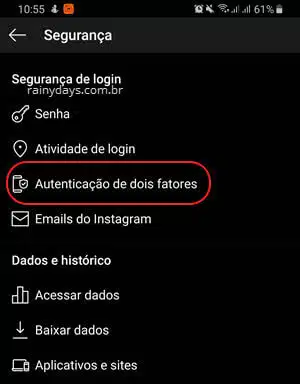
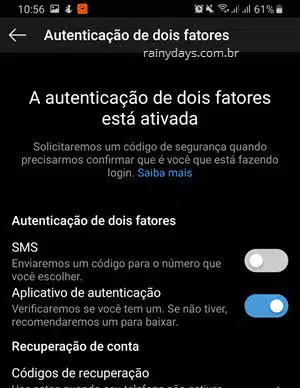
Autenticação por SMS
Toque em cima de SMS para prosseguir com a ativação desta opção.
Se você não tiver número de telefone vinculado à sua conta será preciso adicionar. Toque em “Adicionar número”. Em seguida digite o número do seu telefone com DDD sem zero e toque em “Avançar”.
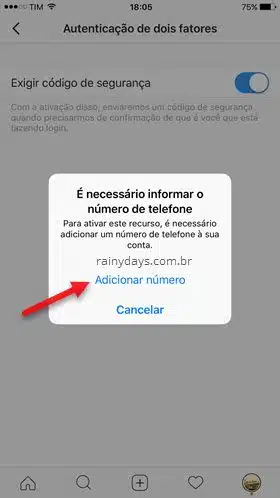
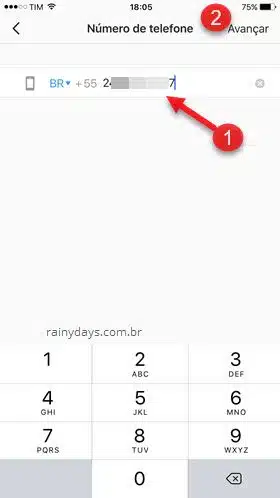
Você reberá o SMS do Instagram com o código de segurança, ele não costuma demorar para chegar. Procure pelo SMS no seu celular. Depois digite o código do SMS na tela do aplicativo Instagram e toque em “Concluir”. Se o código não chegar você pode tocar em “Reenviar o código”, caso tenha digitado o número errado toque em “Altere o número” e modifique-o.
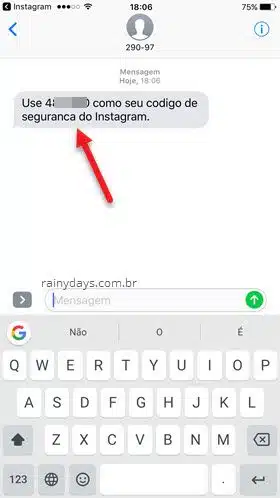
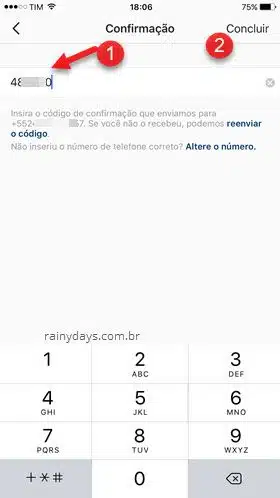
Vai aparecer o aviso “A autenticação de dois fatores foi ativada”, toque em “Concluir”.
Agora sempre que fizer login no Instagram você precisará a senha e do código de segurança.
Usar app gerador de códigos para verificação em duas etapas no Instagram
Para ativar o recurso usando o aplicativo gerador de códigos você vai precisar do aplicativo para gerar os códigos de segurança no seu celular. Um dos melhores atualmente é o Authy que sincroniza os códigos entre dispositivos diferentes, explicamos como configurá-lo aqui no site. Quem não gostar do Authy pode usar o Google Autenticador ou Microsoft Authenticator, que funcionam do mesmo jeito.
Depois que tiver instalado seu aplicativo gerador de código volte nas configurações do Instagram e entre em “Segurança”. Depois “Autenticação em dois fatores” e toque em “Aplicativo de autenticação”.
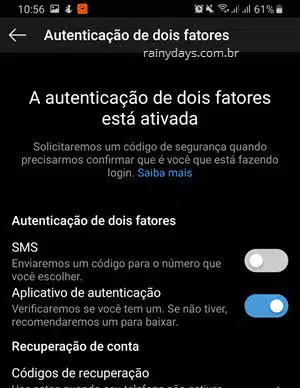
Ele vai pedir para instalar o aplicativo Duo Mobile, mas não conhecemos este app por isso não indicamos aqui no site. Toque em “Configurar manualmente” senão ele vai abrir a Play Store. Vai aparecer a chave que você precisa adicionar no aplicativo gerador de código, toque em “Copiar chave” e depois em “Avançar”.

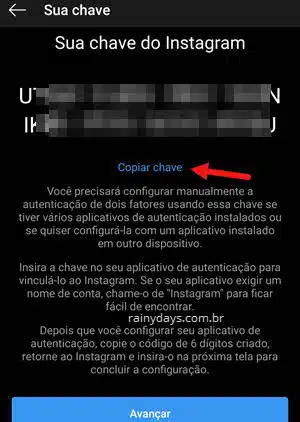
Não feche o app Instagram pois você irá digitar o código nele!
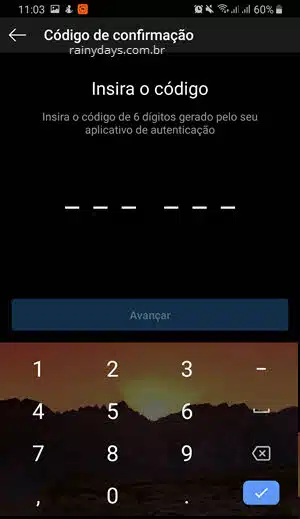
Adicionando Instagram no Authy
Abra o aplicativo gerador de códigos que escolheu, sem fechar o Instagram. Estamos usando o Authy neste post. Toque no ícone de três bolinhas e depois “Adicionar conta” no Android ou “+” se estiver no iPhone.
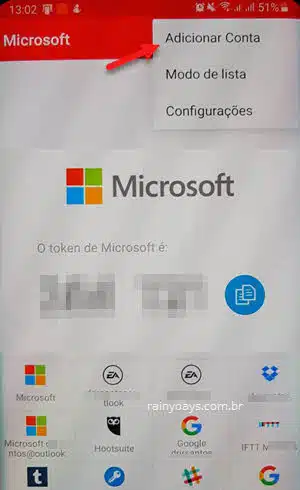
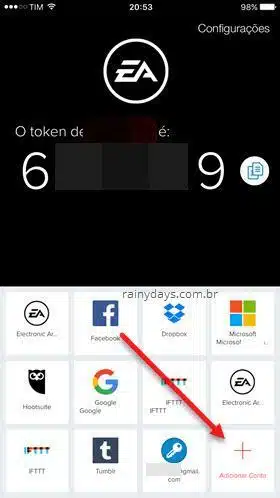
Não toque em “Escanear código QR” pois não vai funcionar, você tem que tocar na opção “Introduza o código manualmente”, embaixo do botão azul. Depois toque e segure em cima do campo “Key”, cole a chave que copiou no aplicativo do Instagram. Quando terminar toque em “Salvar”.
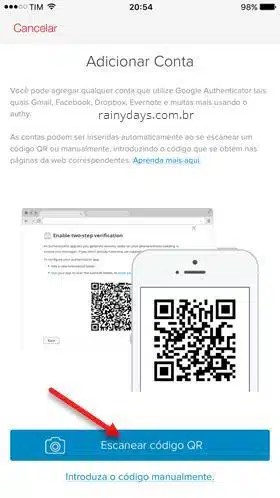
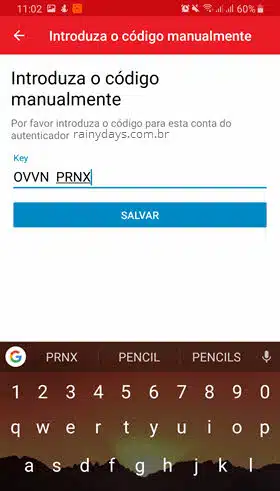
Escolha um logo para usar e toque em “Continuar”, dê um nome para a conta que está sendo adicionada e toque em “Salvar”. Ele irá começar a gerar os códigos de seis dígitos para você digitar no Instagram, toque na opção para copiar o código que está sendo gerado pelo aplicativo.
Volte ao app do Instagram, toque e segure no local onde é para digitar o código e escolha “Colar”, para colar o código que copiou do Authy. Ou verifique e digite o código que está aparecendo na janela do Authy. Toque em “Avançar”.
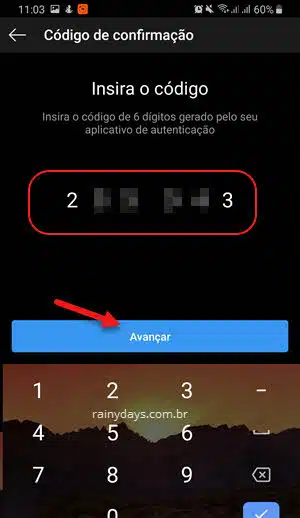
Pronto, a verificação em duas etapas no Instagram foi ativada, toque em “Concluir”.
Códigos de recuperação 8 dígitos
No final ele irá mostrar os códigos de recuperação reserva, são os códigos de backup que você tem que guardar caso perca acesso ao celular e não tenha como gerar código. Cada um deles pode ser usado uma única vez, depois de ter utilizado todos, você poderá gerar novos códigos.

Salve como preferir em local seguro.
Os códigos de recuperação possuem 8 dígitos, quando precisar usá-los vai aparecer a tela para digitar o código de 6 dígitos, mas em vez de digitar este código (que você não tem), toque em “Obter ajuda” na parte debaixo da tela. Depois escolha “Usar código de recuperação”. Assim você poderá usar o código de 8 dígitos.
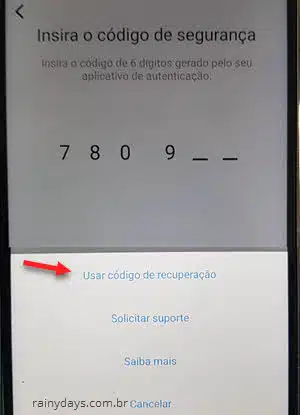
Desativar autenticação dois fatores Instagram
Você pode desativar o recurso quando quiser, mas não recomendamos que faça isto.
Para desativar acesse esta página do Instagram no computador. É só clicar em “Desativar autenticação de dois fatores” e depois desmarcar o quadradinho “Exigir código de segurança”. Ele vai perguntar se tem certeza, clique em “Desativar”.
Também é possível desativar pelo aplicativo entrando nas configurações novamente e tocando em “Autenticação de dois fatores”.

Como faço pra usar sendo que o código são 8 dígitos lá só pede 6
Olá Camila
Na hora que aparecer para digitar o código de 6 dígitos, toque em “Obter ajuda” na parte inferior da tela, depois toque em “Usar código de recuperação” e vai abrir o campo para 8 dígitos.